如何在Eclipse中导出Java文件?
在Eclipse中导出Java文件是一个相对简单的过程,主要包括以下步骤:启动Eclipse、选择所需导出的Java项目、选择导出选项、设置导出方式、完成导出。具体的操作步骤如下:
一、启动Eclipse
首先,需要打开电脑上的Eclipse IDE。如果你的电脑上还没有安装Eclipse,可以访问Eclipse官网进行下载。下载并安装完成后,双击电脑桌面上的Eclipse图标,启动Eclipse。
二、选择所需导出的Java项目
启动Eclipse后,你可以在左侧的项目浏览器中看到你的所有Java项目。找到你想要导出的Java项目,然后用鼠标右键点击它。在弹出的菜单中,选择“Export”。
三、选择导出选项
点击“Export”后,会弹出一个新的窗口。在这个窗口中,选择“Java”选项,然后在右侧的列表中选择“JAR file”或者“Runnable JAR file”。如果你只是想导出Java源代码,选择“JAR file”即可;如果你的Java项目可以直接运行,你希望导出的文件包含运行所需的所有资源,那么选择“Runnable JAR file”。
四、设置导出方式
选择好导出选项后,点击“Next”按钮,进入导出设置界面。在这个界面中,你可以设置导出文件的名称和路径,以及导出选项。如果你选择的是“JAR file”,那么你还可以设置是否导出生成的.class文件,以及是否压缩文件。如果你选择的是“Runnable JAR file”,那么你还可以设置运行配置,以及选择一个合适的库处理策略。
五、完成导出
设置好所有选项后,点击“Finish”按钮,Eclipse会开始导出你的Java项目。导出完成后,你可以在你设置的路径下找到导出的文件。
以上就是在Eclipse中导出Java文件的基本步骤。希望这能帮助你在Eclipse中顺利导出Java文件。
相关问答FAQs:
1. 如何在Eclipse中导出Java文件?
问题:我想将我的Java文件从Eclipse导出,以便在其他地方使用。如何做到这一点?
回答:要导出Java文件,您可以按照以下步骤操作:
在Eclipse中打开您的Java项目。
在项目资源管理器中,找到您想要导出的Java文件。
右键单击该文件,选择“导出”选项。
在导出对话框中,选择“一般”下的“文件系统”。
指定导出的目标文件夹,并点击“完成”按钮。
您的Java文件将被导出到指定的目标文件夹中。
2. 如何将Java文件以可执行的JAR文件格式导出?
问题:我希望将我的Java文件导出为可执行的JAR文件,以便在其他计算机上运行。有什么方法可以实现这一点?
回答:要将Java文件导出为可执行的JAR文件,您可以按照以下步骤进行操作:
在Eclipse中打开您的Java项目。
确保您的项目配置正确,并且包含一个主类作为入口点。
在Eclipse菜单栏中,选择“文件”>“导出”。
在导出对话框中,选择“Java”下的“可执行的JAR文件”。
选择您要导出的Java文件和资源,并指定导出的目标位置。
在“库”部分,选择您希望包含在JAR文件中的库文件。
在“主类”部分,选择您的主类作为入口点。
点击“完成”按钮,您的Java文件将被导出为可执行的JAR文件。
3. 如何在Eclipse中导出Java文件的WAR文件?
问题:我希望将我的Java项目导出为WAR文件,以便在Web服务器上部署。有什么方法可以实现这一点?
回答:要将Java项目导出为WAR文件,您可以按照以下步骤进行操作:
在Eclipse中打开您的Java项目。
在Eclipse菜单栏中,选择“文件”>“导出”。
在导出对话框中,选择“Web”下的“WAR文件”。
选择您要导出的Java项目,并指定导出的目标位置。
确保您的项目配置正确,并且包含一个Web部署描述符(web.xml)文件。
点击“完成”按钮,您的Java项目将被导出为WAR文件,可用于部署到Web服务器上。
原创文章,作者:Edit2,如若转载,请注明出处:https://docs.pingcode.com/baike/234045